Cara menghapus latar belakang gambar menggunakan Paint atau Paint 3D
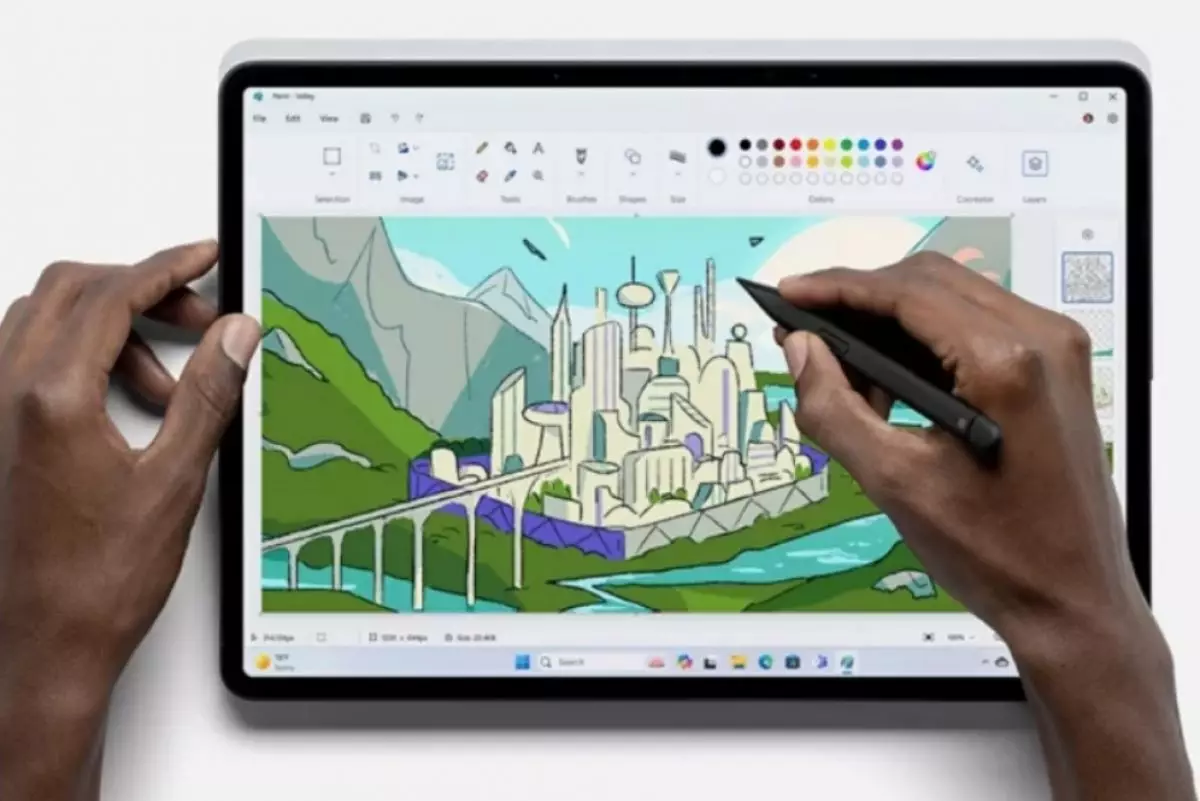
foto: microsoft
Techno.id - Kini kamu tidak perlu lagi menggunakan alat penghapus latar belakang pihak ketiga, karena aplikasi Microsoft Paint di Windows dapat menghapus latar belakang hanya dengan satu klik. Demikian pula, di Paint 3D, kamu dapat menggunakan fitur Magic Select untuk menghapus latar belakang gambar.
Syaratnya, kamu perbarui aplikasi microsoft Paint atau Paint 3D dari Microsoft Store. Fitur Hapus Latar Belakang di MS Paint adalah bagian dari pembaruan Windows 11 Moment 4. Untuk memulai, pastikan kamu telah menginstal pembaruan Windows 11 terbaru.
Untuk melakukannya, buka Pengaturan > Pembaruan Windows dan pilih Periksa pembaruan. Kamu juga harus memperbarui Microsoft Paint dan Paint 3D dari Microsoft Store untuk menerima fitur baru.
Setelah pembaruan diinstal, luncurkan salah satu aplikasi, dan kamu akan melihat opsi Hapus Latar Belakang atau Magic Select di bilah alat aplikasi masing-masing. Menggunakannya sangat mudah.
Cara menghapus latar belakang gambar dengan Microsoft Paint
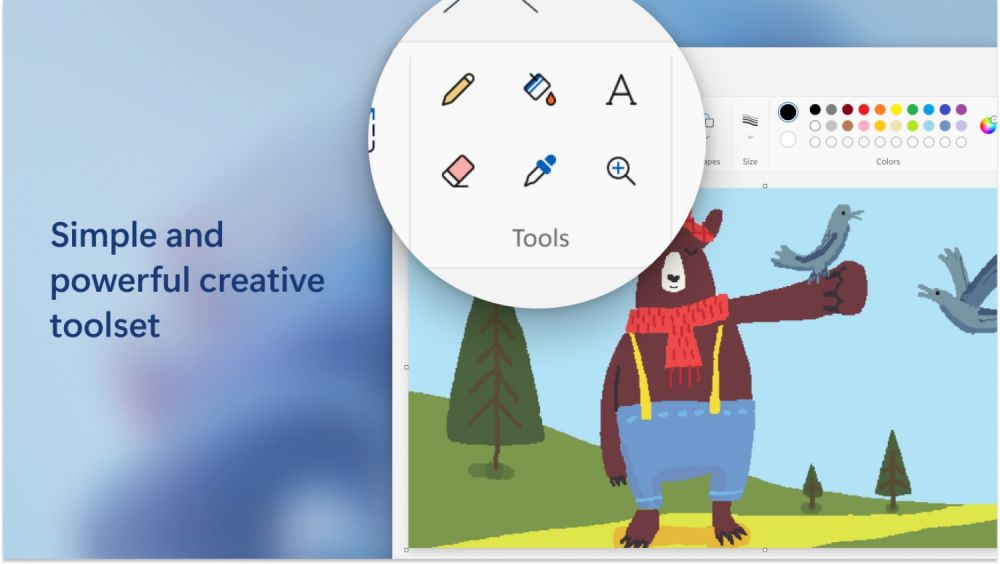
Alat penghapus latar belakang di aplikasi Paint standar didukung AI. Kamu dapat mengimpor gambar apa pun ke kanvas Paint dan mengklik fitur Hapus Latar Belakang untuk membersihkan latar belakang dengan satu klik. Begini cara menghapus latar belakang gambar menggunakan aplikasi Paint.
1. Luncurkan Paint dan impor gambar yang ingin kamu edit.
2. Di bilah perintah, klik opsi Hapus latar belakang. Microsoft Paint menggunakan AI untuk memproses dan mendeteksi elemen gambar serta menghapus latar belakang.
3. Kamu juga dapat menggunakan alat seleksi untuk menentukan hanya sebagian gambar yang akan dihapus, lalu klik opsi Hapus Latar Belakang.
4. Untuk menyimpan gambar, buka File > Simpan sebagai, lalu pilih format PNG atau JPEG. Masukkan nama untuk file tersebut dan klik Simpan. Aplikasi Paint akan menyimpan file dengan latar belakang transparan.
Seperti kebanyakan alat AI, fitur hapus latar belakang tidak sempurna, tetapi lebih sering daripada tidak, fitur ini melakukan pekerjaan yang cukup baik.
RECOMMENDED ARTICLE
- Mengenal Copilot, model AI Microsoft dan cara menggunakannya di Windows
- 5 Rekomendasi aplikasi untuk mendukung produktivitas kamu
- Aplikasi Seeing AI besutan Microsoft kini hadir di Android
- Cara menyalin teks gambar dengan cepat di Windows 11 menggunakan Snipping Tool
- 6 Cara memperbaiki Microsoft Word menghapus teks dengan sendirinya
HOW TO
-

Cara terbaru mentransfer pesan WhatsApp dari iOS ke Android, ternyata gampang banget di 2025 ini
-

Trik jitu bersihkan port audio iPhone dari debu tanpa merusak, ternyata segampang ini
-

Cara terbaru buka dan mengonversi file gambar HEIC ke JPEG di Windows 10 atau 11, gampang ternyata
-

Cara terbaru buka WhatsApp saat bermain game tanpa menutup aplikasi, ini fitur yang dibutuhkan
-

Cara mengunci chat WhatsApp (WA) dengan fingerprint atau screenlock, biar rahasia tetap aman
TECHPEDIA
-

Bisakah dapat Robux di Roblox secara gratis? Ini 10 faktanya agar tidak tergoda penipu
-

Detik-detik gelombang radio lawan sensor Jepang dan siarkan proklamasi kemerdekaan RI ke penjuru dunia
-

8 Penyebab charger ponsel mudah panas, jangan pakai adaptor abal-abal yang berbahaya!
-

Cara kerja peringatan dini tsunami Jepang, bisa deteksi bencana 10-20 detik sebelum datang
-

5 Tanggal Steam Sale paling populer yang termurah, game harga ratusan ribu bisa dapat diskon 90%
LATEST ARTICLE
HOW TO Selengkapnya >
-
![Cara terbaru mentransfer pesan WhatsApp dari iOS ke Android, ternyata gampang banget di 2025 ini]()
Cara terbaru mentransfer pesan WhatsApp dari iOS ke Android, ternyata gampang banget di 2025 ini
-
![Trik jitu bersihkan port audio iPhone dari debu tanpa merusak, ternyata segampang ini]()
Trik jitu bersihkan port audio iPhone dari debu tanpa merusak, ternyata segampang ini
-
![Cara terbaru buka dan mengonversi file gambar HEIC ke JPEG di Windows 10 atau 11, gampang ternyata]()
Cara terbaru buka dan mengonversi file gambar HEIC ke JPEG di Windows 10 atau 11, gampang ternyata
-
![Cara terbaru buka WhatsApp saat bermain game tanpa menutup aplikasi, ini fitur yang dibutuhkan]()
Cara terbaru buka WhatsApp saat bermain game tanpa menutup aplikasi, ini fitur yang dibutuhkan


















